Excel把数据顺序倒过来的方法
2023-05-25 09:49:21作者:极光下载站
excel中的功能十分的丰富,可以满足我们对于表格编辑的各种需求。有的小伙伴在使用Excel编辑表格时想要将表格中现有的数据的顺序倒过来,这不同于普通的倒序排列,我们需要先在数据的右侧添加一列辅助列,然后在辅助列中输入次序数字1234,接着选中所有数据,然后使用排序工具,在排序的设置页面中将主要关键字设置为“辅助列”,然后再按照降序排列即可。有的小伙伴可能不清楚具体的操作方法,接下来小编就来和大家分享一下Excel把数据顺序倒过来的方法。
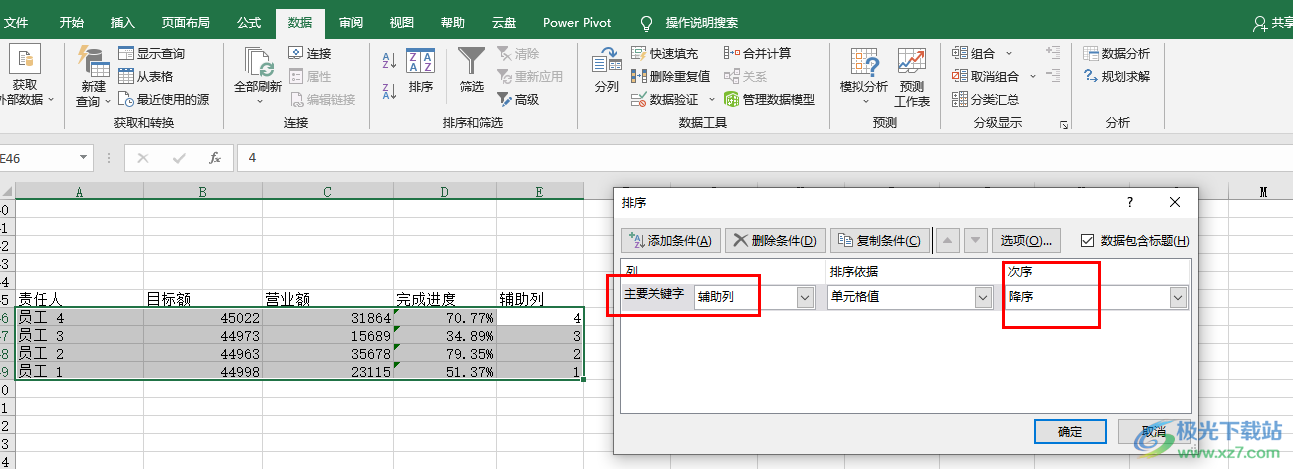
方法步骤
1、第一步,我们先在电脑中对一个表格文档进行右键单击,然后在菜单列表中先点击“打开方式”选项,再在子菜单栏中选择“Excel”
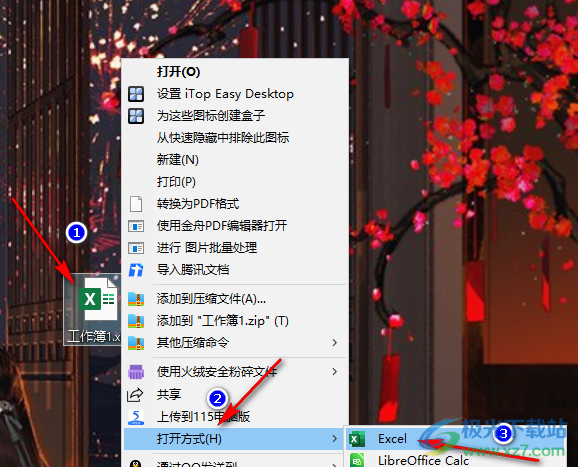
2、第二步,进入Excel页面之后,我们在该数据的右侧新增一列“辅助列”,然后在单元格中输入数字“1”
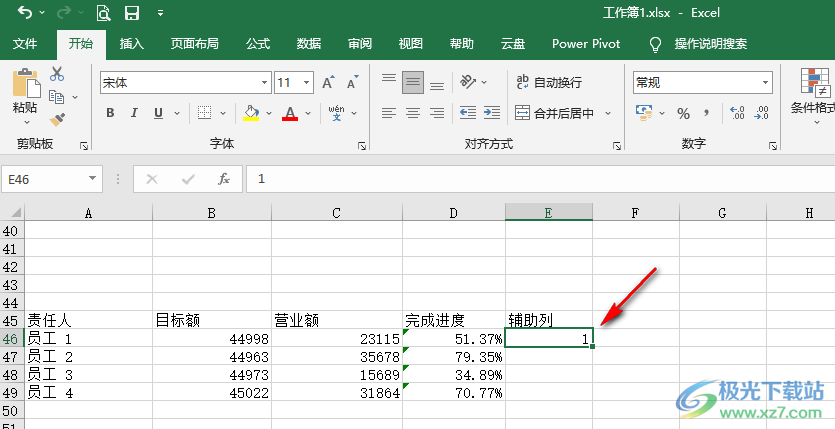
3、第三步,输入数字“1”之后,我们将剩余单元格也进行填充,填充之后我们打开“自动填充选项”,然后在下拉列表中将填充设置更改为“序列填充”
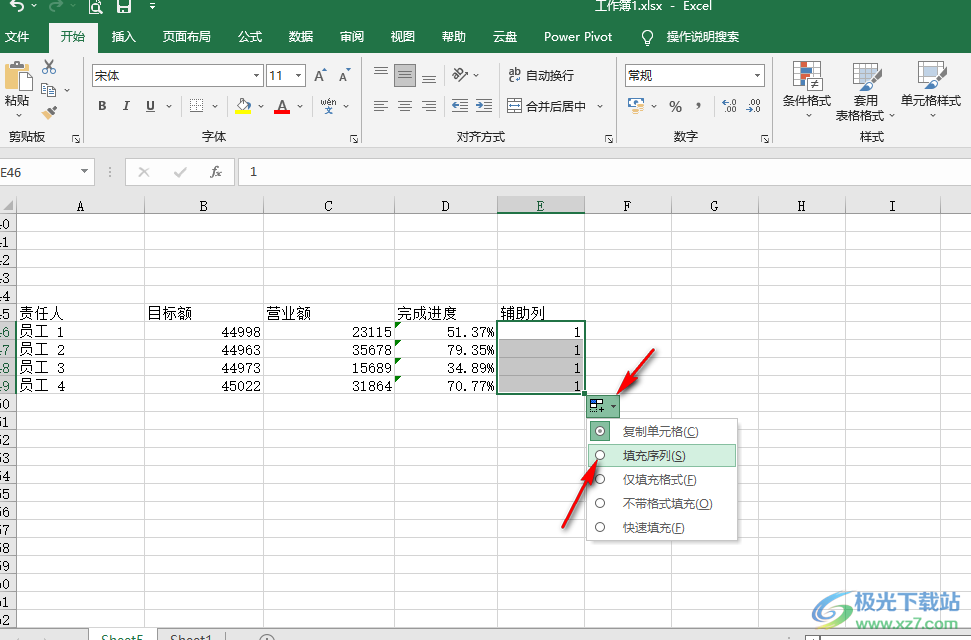
4、第四步,设置好数字之后,我们选中需要排序的单元格,然后在“数据”的子工具栏中点击打开“排序”工具
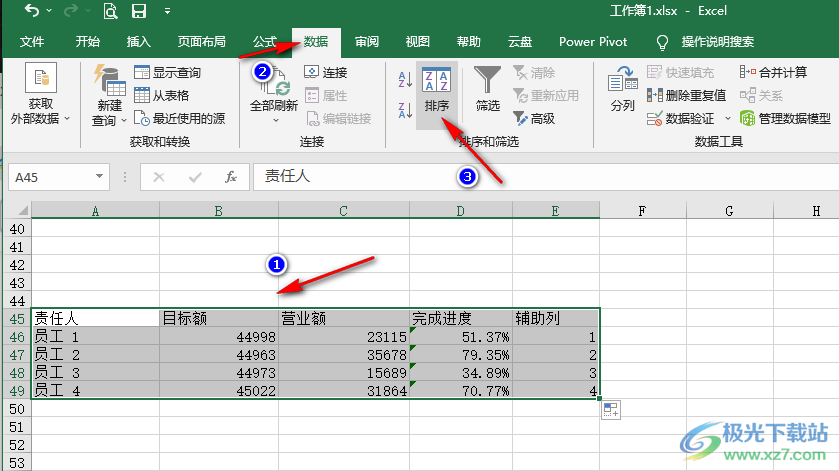
5、第五步,在排序的设置页面中,我们将“主要关键字”设置为“辅助列”,然后将“次序”设置为“降序”,最后点击“确定”选项即可
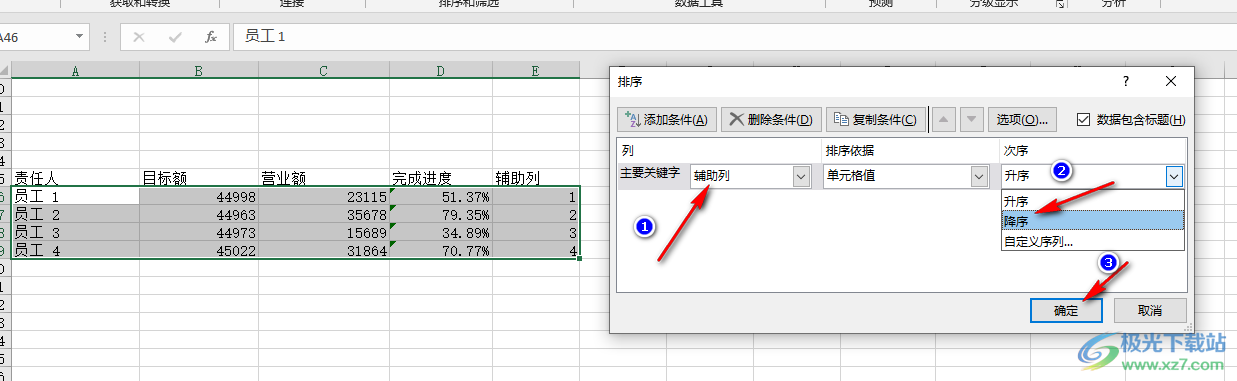
6、第六步,我们可以看到设置之后数据的顺序已经成功被颠倒过来了,此时我们选中辅助列,然后右键单击选择“删除”选项即可
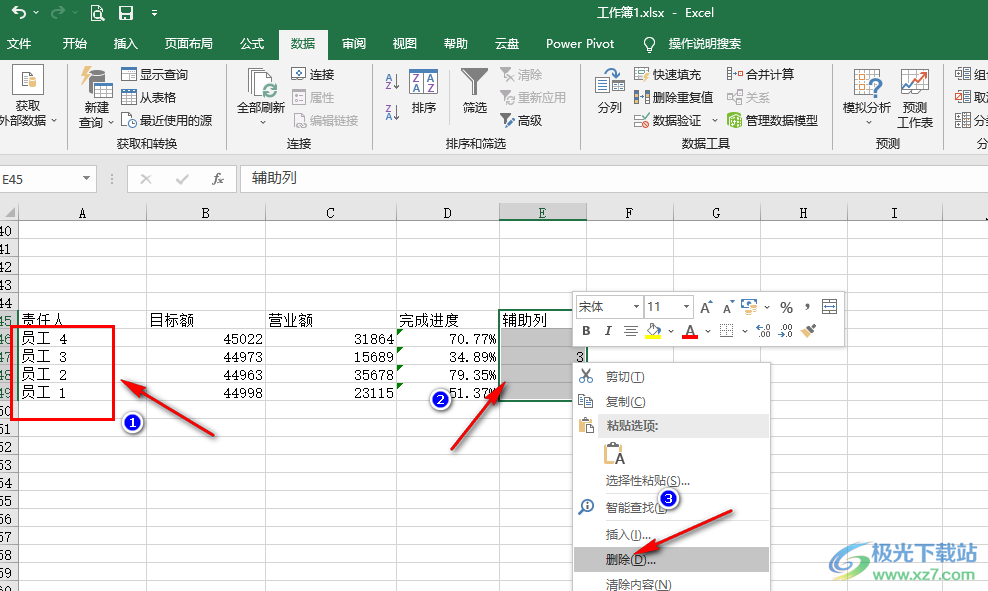
以上就是小编整理总结出的关于Excel把数据顺序倒过来的方法,我们在Excel中先给当前的数据添加一列辅助列,表上1234的顺序,然后选中所有数据,再使用排序工具,将主要关键字设置为辅助列,再将次序设置为“降序”,最后点击确定选项即可,感兴趣的小伙伴快去试试吧。
